可通过设置卸载、命令行移除、注册表修改、组策略禁用及关闭语音功能五种方式禁用Cortana,依次操作可彻底停止其运行并保护隐私。
如果您希望停止使用Windows 11中的Cortana语音助手以保护隐私或释放系统资源,可以通过多种方式对其进行禁用或限制功能。以下是详细的解决步骤:
本文运行环境:Dell XPS 13,Windows 11 专业版。
一、通过系统设置卸载或禁用Cortana
此方法适用于希望从系统中直接移除Cortana应用或关闭其后台权限的用户。通过应用管理界面可以控制其运行状态。
1、按下 Win + I 快捷键打开“设置”应用。
2、在左侧菜单选择“应用”,然后点击“已安装的应用”。
3、在应用列表中搜索“Cortana”,找到后点击右侧的三个点按钮。
4、选择“卸载”以彻底移除该应用,或选择“高级选项”进入更深的设置。
5、在高级选项中,将“后台应用权限”设置为“从不”,从而阻止其在后台运行。
二、使用命令行工具卸载Cortana
对于无法通过图形界面正常卸载的用户,可使用终端命令强制移除Cortana应用包,此方法更为彻底。
1、右键点击“开始”按钮,选择“终端(管理员)”或“Windows Terminal(管理员)”。
2、在终端中输入以下命令并按回车执行:
winget uninstall Cortana
3、根据提示输入 Y 确认操作,等待卸载完成。
4、重启计算机以确保更改生效。
三、通过注册表编辑器禁用Cortana
修改注册表可以从根本上阻止Cortana的启动和运行,适合需要长期禁用的用户。
1、按下 Win + R 打开运行窗口,输入 regedit 并按回车,打开注册表编辑器。
2、导航至以下路径:
法语写作助手
法语助手旗下的AI智能写作平台,支持语法、拼写自动纠错,一键改写、润色你的法语作文。
31
查看详情
HKEY_LOCAL_MACHINE\SOFTWARE\Policies\Microsoft\Windows\Windows Search
3、若路径不存在,请手动创建“Windows Search”项。
4、在右侧空白处右键,选择“新建” -> “DWORD (32位)值”,命名为 AllowCortana。
5、双击新建的AllowCortana值,将其数值数据设置为 0。
6、关闭注册表编辑器并重启电脑。
四、通过组策略编辑器禁用Cortana
此方法适用于Windows 11专业版、企业版或教育版用户,可通过组策略实现系统级禁用。
1、按下 Win + R 键,输入 gpedit.msc 并回车,打开本地组策略编辑器。
2、依次展开路径:“计算机配置” -> “管理模板” -> “Windows组件” -> “搜索”。
3、在右侧找到“允许使用Cortana”策略,双击打开。
4、选择“已禁用”,点击“应用”后确认。
5、关闭组策略编辑器并重启设备使设置生效。
五、关闭语音识别与在线语音功能
即使不完全禁用Cortana,也可通过关闭相关语音服务来限制其功能,提升隐私安全性。
1、打开“设置”应用,进入“隐私和安全性”页面。
2、点击“语音”选项,进入语音服务设置。
3、将“在线语音识别”开关设置为关闭状态。
4、同时检查“麦克风权限”是否对Cortana保持关闭,防止其监听环境声音。
以上就是windows11如何禁用 Cortana_Windows 11关闭语音助手Cortana方法的详细内容,更多请关注php中文网其它相关文章!
相关标签:
word windows 计算机 电脑 工具 mac 注册表 win microsoft windows microsoft
大家都在看:
windows怎么禁用cortana_Windows关闭Cortana助手操作方法
Windows10如何彻底关闭Cortana小娜_Windows10关闭Cortana方法
win10如何彻底关闭Cortana小娜搜索 _Win10 彻底关闭Cortana方法
Windows11更新后出现“关键错误 开始菜单和Cortana无法工作”怎么办_Windows11开始菜单关键错误修复方法
windows10如何关闭cortana在任务栏的搜索框_windows10Cortana搜索框关闭方法